Adobe XD 安装失败问题排查与解决方案详解
在安装 Adobe XD 时,用户可能会遇到安装失败的问题,提示“无法安装”、“错误代码12X”或“安装程序崩溃”等错误信息。此类问题常见于 Windows 与 macOS 系统,可能由系统权限不足、临时文件残留、网络连接异常或 Adobe 账户未正确登录所致。此外,部分用户反馈关闭杀毒软件或防火墙后仍无法解决。如何有效排查并修复 Adobe XD 安装失败的问题,成为许多设计师和开发者关注的重点。
一、初步排查:基础环境检查
系统兼容性验证:确认操作系统是否满足 Adobe XD 的最低要求(如 Windows 10 64位 或 macOS 10.13 及以上)。管理员权限缺失:尝试以管理员身份运行安装程序(Windows)或使用 sudo 权限(macOS)。断开非必要外设:拔掉除鼠标键盘外的其他 USB 设备,防止驱动冲突。
二、深入分析:日志与错误代码解读
Adobe 安装程序通常会在本地生成日志文件,用于定位具体错误原因。
平台日志路径建议操作WindowsC:\Program Files (x86)\Common Files\Adobe\Installers查找最新 .log 文件,搜索关键词“Error”或“Failed”macOS/Library/Logs/Adobe/Installers/查看安装日志,识别错误模块名称
例如,错误代码 12X 通常表示网络连接失败或许可证验证异常。此时应检查:
Adobe ID 是否已成功登录DNS 设置是否正常(可尝试切换为 Google DNS:8.8.8.8)代理设置是否干扰安装流程(可在系统网络设置中禁用)
三、进阶处理:系统级清理与配置调整
清除 Adobe 缓存与注册表残留Windows:使用 Adobe Cleaner Tool 彻底卸载相关组件macOS:手动删除 /Library/Application Support/Adobe 目录及 ~/Library/Preferences/com.adobe.* 文件
重置系统网络栈
// Windows 命令行
netsh winsock reset
netsh int ip reset
禁用 SELinux 或 AppArmor(Linux 用户)
四、高级诊断:虚拟化与沙盒测试
若上述方法均无效,建议采用以下隔离环境进行进一步排查:
graph TD
A[新建虚拟机] --> B{选择轻量镜像}
B --> C[安装最小系统]
C --> D[仅启用核心服务]
D --> E[模拟干净网络环境]
E --> F[尝试重新安装 Adobe XD]
通过该流程,可以排除本地系统复杂依赖导致的冲突问题。